初中信息技术PowerPoint 的基本操作
- 格式:ppt
- 大小:1.49 MB
- 文档页数:34

中考信息技术PowerPoint操作10题1、打开PPT文件夹下p1.ppt文件,请做如下操作:1.将第一张幻灯片中的艺术字设为高9厘米、宽15厘米。
2.将第二张幻灯片中的标题“山海关”字体设置为:仿宋体、加粗。
3.将第二张幻灯片中的文本设置动画效果为“从下部缓慢移入”,声音效果为“打字机”。
4.设置所有幻灯片切换方式为“垂直百叶窗”。
"2、打开PPT文件夹下p2.ppt文件,请做如下操作:1.将第一张幻灯片中插入第四行第二列样式的艺术字,内容为“天下第一关”字体为隶书。
2.将第二张幻灯片中的标题“山海关”字体设置为:隶书、66号字。
3.将第三张幻灯片背景设为:预设、雨后初晴的填充效果。
4.设置所有幻灯片切换方式为慢速“水平百叶窗”。
"3、打开PPT文件夹下p3.ppt文件,请做如下操作:1.将第一张幻灯片与第二张幻灯片对换位置。
2.将第三张幻灯片中的文本设置动画效果为“底部切入”,声音效果为“风铃”。
3.在第四张幻灯片中插入图片,来自当前目录下的外部文件chenglou.jpg。
4.将所有幻灯片背景设为:纹理羊皮纸的填充效果。
"4、打开PPT文件夹下p4.ppt文件,请做如下操作:1.为第一张幻灯片中的艺术字设置链接,链接到第三张幻灯片。
2.将第三张幻灯片中的图片设置动画效果为“横向棋盘式”,声音效果为“风铃”。
3.在第三张幻灯片图片下方插入一个文本框,文本框内容为PPT文件夹下jieshao1.txt中的内容。
4.应用设计模板“Globe.pot”,修饰所有幻灯片。
"5、打开PPT文件夹下p5.ppt文件,请做如下操作:1.将第一张幻灯片中插入第二行第三列样式的艺术字,内容为“皇帝的陵墓”。
2.将第二张幻灯片中两个文本框中的文字设置为:隶书、66号字。
3.将第三张幻灯片背景设为:纹理白色大理石的填充效果。
4.设置所有幻灯片切换方式为慢速“向下擦除”,声音效果为“风铃”。
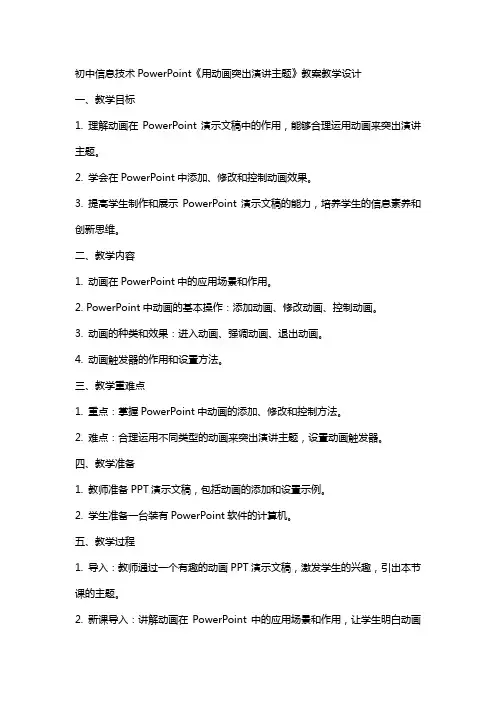
初中信息技术PowerPoint《用动画突出演讲主题》教案教学设计一、教学目标1. 理解动画在PowerPoint演示文稿中的作用,能够合理运用动画来突出演讲主题。
2. 学会在PowerPoint中添加、修改和控制动画效果。
3. 提高学生制作和展示PowerPoint演示文稿的能力,培养学生的信息素养和创新思维。
二、教学内容1. 动画在PowerPoint中的应用场景和作用。
2. PowerPoint中动画的基本操作:添加动画、修改动画、控制动画。
3. 动画的种类和效果:进入动画、强调动画、退出动画。
4. 动画触发器的作用和设置方法。
三、教学重难点1. 重点:掌握PowerPoint中动画的添加、修改和控制方法。
2. 难点:合理运用不同类型的动画来突出演讲主题,设置动画触发器。
四、教学准备1. 教师准备PPT演示文稿,包括动画的添加和设置示例。
2. 学生准备一台装有PowerPoint软件的计算机。
五、教学过程1. 导入:教师通过一个有趣的动画PPT演示文稿,激发学生的兴趣,引出本节课的主题。
2. 新课导入:讲解动画在PowerPoint中的应用场景和作用,让学生明白动画的重要性。
3. 教学演示:教师演示如何添加、修改和控制动画效果,让学生直观地了解动画的操作方法。
4. 学生实践:学生分组进行实践,尝试添加、修改和控制动画效果,教师巡回指导。
5. 案例分析:教师展示一些优秀的动画PPT演示文稿案例,让学生分析其动画运用的优点和不足,提高学生的审美能力。
6. 课堂小结:教师总结本节课所学内容,强调动画在PowerPoint中的作用和运用技巧。
7. 课后作业:学生完成一个动画PPT演示文稿的制作,要求突出演讲主题,教师批改并给予评价。
教学反思:本节课通过讲解、演示和实践相结合的方式,让学生掌握了PowerPoint中动画的添加、修改和控制方法。
在案例分析环节,学生能够分析优秀动画PPT演示文稿的优点和不足,提高了学生的审美能力。
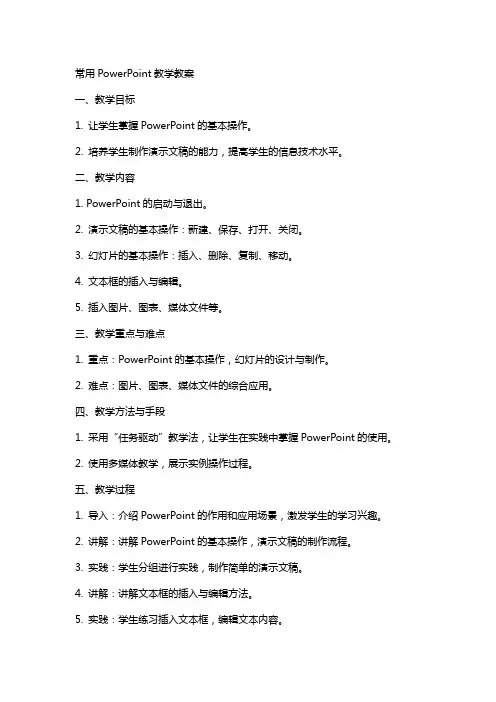
常用PowerPoint教学教案一、教学目标1. 让学生掌握PowerPoint的基本操作。
2. 培养学生制作演示文稿的能力,提高学生的信息技术水平。
二、教学内容1. PowerPoint的启动与退出。
2. 演示文稿的基本操作:新建、保存、打开、关闭。
3. 幻灯片的基本操作:插入、删除、复制、移动。
4. 文本框的插入与编辑。
5. 插入图片、图表、媒体文件等。
三、教学重点与难点1. 重点:PowerPoint的基本操作,幻灯片的设计与制作。
2. 难点:图片、图表、媒体文件的综合应用。
四、教学方法与手段1. 采用“任务驱动”教学法,让学生在实践中掌握PowerPoint的使用。
2. 使用多媒体教学,展示实例操作过程。
五、教学过程1. 导入:介绍PowerPoint的作用和应用场景,激发学生的学习兴趣。
2. 讲解:讲解PowerPoint的基本操作,演示文稿的制作流程。
3. 实践:学生分组进行实践,制作简单的演示文稿。
4. 讲解:讲解文本框的插入与编辑方法。
5. 实践:学生练习插入文本框,编辑文本内容。
6. 讲解:讲解插入图片、图表、媒体文件的方法。
7. 实践:学生练习插入图片、图表、媒体文件,设计幻灯片。
8. 总结:总结本节课所学内容,布置课后作业。
教学评价:通过课后作业和学生实践操作的表现,评价学生对PowerPoint的掌握程度。
六、教学拓展1. 介绍PowerPoint的动画效果和过渡效果。
2. 讲解如何给幻灯片添加注释和讲义。
3. 介绍PowerPoint的放映设置,如全屏放映、自定义放映等。
七、案例分析2. 学生分组讨论,分析案例中的优点和不足,并提出改进意见。
八、实战演练1. 学生分组,每组选择一个主题,制作一份完整的演示文稿。
2. 教师巡回指导,针对学生的制作情况进行讲解和辅导。
九、课堂小结1. 总结本节课所学内容,强调PowerPoint在实际应用中的重要性。
2. 鼓励学生在日常生活中多使用PowerPoint,提高自己的信息技术水平。

2024初中信息技术说课稿《PowerPoint》说课稿范文今天我说课的内容是《PowerPoint》,下面我将就这个内容从以下几个方面进行阐述。
一、说教材1、《PowerPoint》是2024年初中信息技术课程的内容。
它是在学生已经学习了电脑操作基础知识并掌握了一些常用的软件应用程序的基础上进行教学的,是初中信息技术课程中的重要知识点,而且PowerPoint在各个领域中都有广泛的应用。
2、教学目标根据新课程标准的要求以及教材的特点,结合学生现有的认知结构,我制定了以下三点教学目标:①认知目标:理解PowerPoint的基本概念和功能,掌握PowerPoint 的常用操作技巧;②能力目标:能够使用PowerPoint制作简单的幻灯片和演示文稿;③情感目标:培养学生对信息技术的兴趣和应用能力。
二、说教法学法本节课重视培养学生的实际操作能力,故采用问题导入、示范演示和练习巩固的教法。
学法上采用观摩学法、参与式学法和合作学习法。
三、说教学准备在教学过程中,我准备使用多媒体设备展示教学素材,以直观呈现PowerPoint的功能和操作步骤,同时还准备了一些幻灯片模板和素材图片作为教学辅助工具,以提高教学效果。
四、说教学过程1、导入新课我将通过提出一个问题来导入新课:你们是否经常看到老师们在课堂上使用幻灯片来进行演示?你们知道用什么软件制作这样的幻灯片吗?通过学生的回答,引出幻灯片制作软件PowerPoint,并简要介绍PowerPoint的基本概念和使用范围。
2、讲解基本操作我将依次讲解PowerPoint的打开与关闭、新建与保存、文本框和图片的插入、幻灯片布局和间距调整等基本操作。
在讲解过程中,我会结合具体的示范演示进行说明,并鼓励学生跟随操作实践。
3、练习巩固我将给学生分发一些幻灯片制作练习题,让他们利用所学的知识制作简单的幻灯片和演示文稿。
学生可以自行选择主题和内容,并运用所学的操作技巧进行设计。

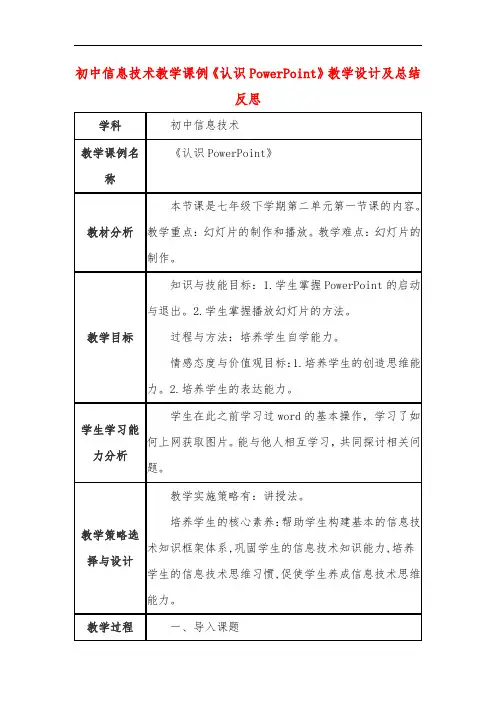
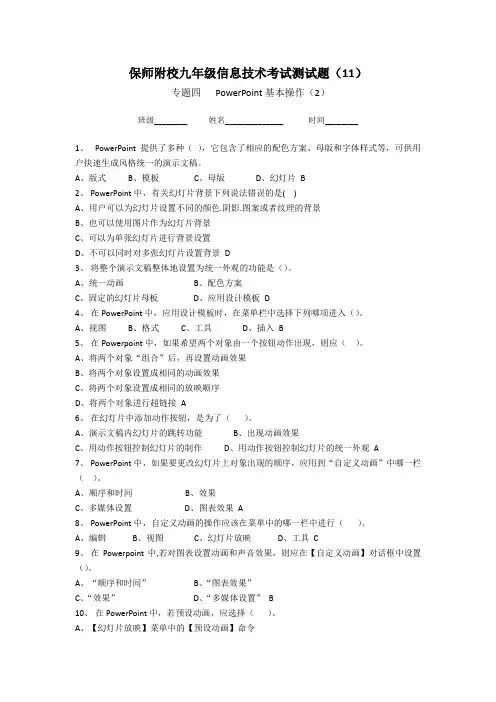
保师附校九年级信息技术考试测试题(11)专题四PowerPoint基本操作(2)班级________ 姓名______________ 时间________1、PowerPoint提供了多种(),它包含了相应的配色方案、母版和字体样式等,可供用户快速生成风格统一的演示文稿。
A、版式B、模板C、母版D、幻灯片B2、PowerPoint中,有关幻灯片背景下列说法错误的是( )A、用户可以为幻灯片设置不同的颜色.阴影.图案或者纹理的背景B、也可以使用图片作为幻灯片背景C、可以为单张幻灯片进行背景设置D、不可以同时对多张幻灯片设置背景D3、将整个演示文稿整体地设置为统一外观的功能是()。
A、统一动画B、配色方案C、固定的幻灯片母板D、应用设计模板D4、在PowerPoint中,应用设计模板时,在菜单栏中选择下列哪项进入()。
A、视图B、格式C、工具D、插入B5、在Powerpoint中,如果希望两个对象由一个按钮动作出现,则应()。
A、将两个对象“组合”后,再设置动画效果B、将两个对象设置成相同的动画效果C、将两个对象设置成相同的放映顺序D、将两个对象进行超链接A6、在幻灯片中添加动作按钮,是为了()。
A、演示文稿内幻灯片的跳转功能B、出现动画效果C、用动作按钮控制幻灯片的制作D、用动作按钮控制幻灯片的统一外观A7、PowerPoint中,如果要更改幻灯片上对象出现的顺序,应用到“自定义动画”中哪一栏()。
A、顺序和时间B、效果C、多媒体设置D、图表效果A8、PowerPoint中,自定义动画的操作应该在菜单中的哪一栏中进行()。
A、编辑B、视图C、幻灯片放映D、工具C9、在Powerpoint中,若对图表设置动画和声音效果,则应在【自定义动画】对话框中设置()。
A、“顺序和时间”B、“图表效果”C、“效果”D、“多媒体设置”B10、在PowerPoint中,若预设动画,应选择()。
A、【幻灯片放映】菜单中的【预设动画】命令B、【编辑】菜单中的【查找】命令C、【格式】菜单中的【幻灯片版】命令D、【插入】菜单中的【影片和声音】命令A11、幻灯片在放映过程中终止放映的按()键。

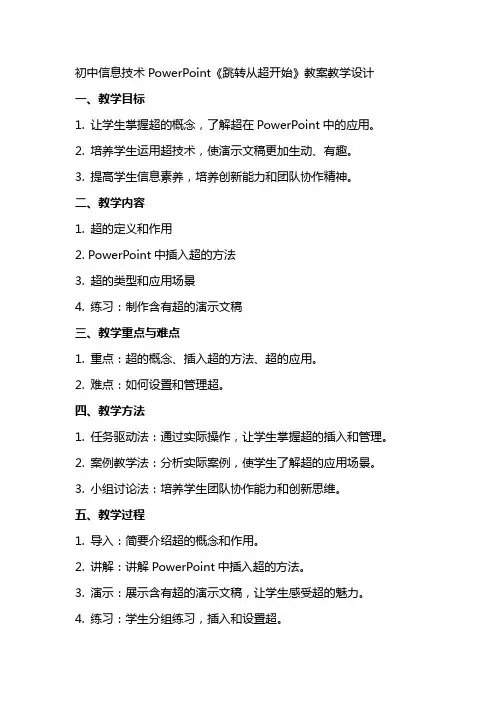
初中信息技术PowerPoint《跳转从超开始》教案教学设计一、教学目标1. 让学生掌握超的概念,了解超在PowerPoint中的应用。
2. 培养学生运用超技术,使演示文稿更加生动、有趣。
3. 提高学生信息素养,培养创新能力和团队协作精神。
二、教学内容1. 超的定义和作用2. PowerPoint中插入超的方法3. 超的类型和应用场景4. 练习:制作含有超的演示文稿三、教学重点与难点1. 重点:超的概念、插入超的方法、超的应用。
2. 难点:如何设置和管理超。
四、教学方法1. 任务驱动法:通过实际操作,让学生掌握超的插入和管理。
2. 案例教学法:分析实际案例,使学生了解超的应用场景。
3. 小组讨论法:培养学生团队协作能力和创新思维。
五、教学过程1. 导入:简要介绍超的概念和作用。
2. 讲解:讲解PowerPoint中插入超的方法。
3. 演示:展示含有超的演示文稿,让学生感受超的魅力。
4. 练习:学生分组练习,插入和设置超。
5. 讨论:小组内讨论超的应用场景,分享制作心得。
6. 总结:总结本节课所学内容,布置课后作业。
7. 课后作业:制作一个含有超的演示文稿,下周分享。
六、教学评价1. 评价内容:学生对超概念的理解、插入和管理超的能力、以及演示文稿的制作。
2. 评价方法:课堂练习:观察学生在课堂练习中的操作是否正确、熟练。
课后作业:评估学生完成的演示文稿的创新性、实用性及技术运用。
小组评价:由小组成员相互评价,关注团队合作和分享。
七、教学资源1. 教材:《初中信息技术》相关章节。
2. 课件:教师自制的PowerPoint课件。
3. 网络资源:超的相关教程、案例分析等。
4. 硬件资源:计算机、投影仪等。
八、教学时间1课时(40分钟)九、教学环境多媒体教室,每个学生一台计算机,安装有PowerPoint软件。
十、教学后续1. 课后作业:学生根据所学内容,制作一个含有超的演示文稿,并在下一节课上进行分享。
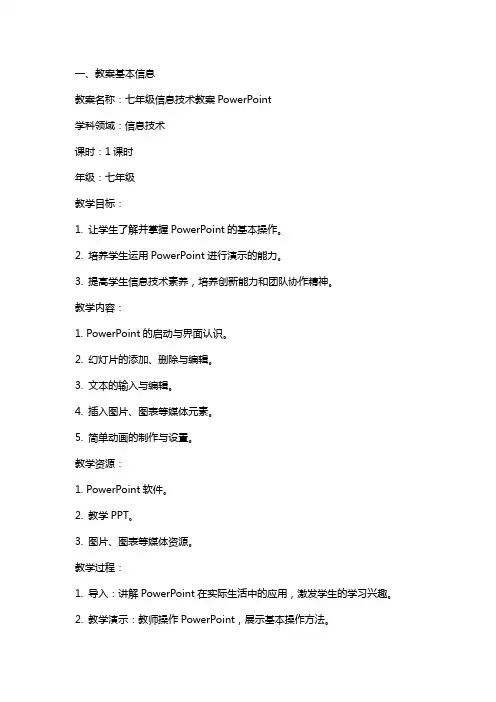
一、教案基本信息教案名称:七年级信息技术教案PowerPoint学科领域:信息技术课时:1课时年级:七年级教学目标:1. 让学生了解并掌握PowerPoint的基本操作。
2. 培养学生运用PowerPoint进行演示的能力。
3. 提高学生信息技术素养,培养创新能力和团队协作精神。
教学内容:1. PowerPoint的启动与界面认识。
2. 幻灯片的添加、删除与编辑。
3. 文本的输入与编辑。
4. 插入图片、图表等媒体元素。
5. 简单动画的制作与设置。
教学资源:1. PowerPoint软件。
2. 教学PPT。
3. 图片、图表等媒体资源。
教学过程:1. 导入:讲解PowerPoint在实际生活中的应用,激发学生的学习兴趣。
2. 教学演示:教师操作PowerPoint,展示基本操作方法。
3. 学生实践:学生在教师的指导下,进行幻灯片的制作。
4. 课堂讲解:讲解文本输入、图片插入、简单动画制作等技巧。
5. 练习与反馈:学生自主练习,教师进行点评与指导。
二、教学评价1. 学生能熟练掌握PowerPoint的基本操作。
2. 学生能运用PowerPoint进行简单的演示。
3. 学生能合理运用图片、图表等媒体元素,提高演示效果。
三、教学拓展1. 深入学习PowerPoint的高级功能,如动画路径、过渡效果等。
2. 组织学生进行PowerPoint作品展示,提高表达能力和审美水平。
3. 结合其他学科,让学生运用PowerPoint进行课题研究展示。
四、教学建议1. 注重学生实际操作能力的培养,多给予实践机会。
2. 鼓励学生发挥创意,制作具有个性的演示文稿。
3. 教师应及时进行反馈与指导,提高学生的学习效果。
五、课后作业1. 请学生运用PowerPoint制作一个关于个人介绍的演示文稿。
2. 学生之间互相观摩、评价,提出改进意见。
3. 教师选取优秀作品进行展示,给予表扬和鼓励。
六、教学活动设计1. 活动一:启动PowerPoint,认识界面教师演示如何启动PowerPoint,并介绍主要界面及功能。
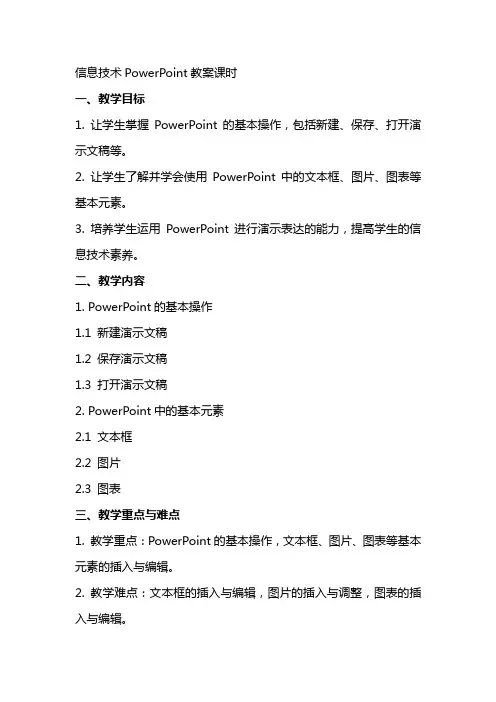
信息技术PowerPoint教案课时一、教学目标1. 让学生掌握PowerPoint的基本操作,包括新建、保存、打开演示文稿等。
2. 让学生了解并学会使用PowerPoint中的文本框、图片、图表等基本元素。
3. 培养学生运用PowerPoint进行演示表达的能力,提高学生的信息技术素养。
二、教学内容1. PowerPoint的基本操作1.1 新建演示文稿1.2 保存演示文稿1.3 打开演示文稿2. PowerPoint中的基本元素2.1 文本框2.2 图片2.3 图表三、教学重点与难点1. 教学重点:PowerPoint的基本操作,文本框、图片、图表等基本元素的插入与编辑。
2. 教学难点:文本框的插入与编辑,图片的插入与调整,图表的插入与编辑。
四、教学方法1. 任务驱动法:通过设置具体的任务,引导学生学会PowerPoint 的基本操作和基本元素的插入与编辑。
2. 示范教学法:教师演示操作步骤,学生跟随操作,确保学生掌握操作要领。
五、教学步骤1. 导入新课:简要介绍PowerPoint的作用和特点,激发学生的学习兴趣。
2. 讲解与演示:2.1 讲解PowerPoint的基本操作,并进行演示。
2.2 讲解文本框的插入与编辑方法,并进行演示。
2.3 讲解图片的插入与调整方法,并进行演示。
2.4 讲解图表的插入与编辑方法,并进行演示。
3. 实践操作:学生根据教师设置的任务,进行实践操作,巩固所学知识。
4. 疑难解答:教师针对学生在操作过程中遇到的问题进行解答。
5. 课堂小结:总结本节课所学内容,强调重点和难点。
6. 课后作业:布置课后作业,巩固所学知识。
六、PowerPoint进阶操作教案教学目标:1. 让学生掌握PowerPoint的进阶操作,包括母版设计、幻灯片切换、幻灯片动画等。
2. 培养学生运用PowerPoint进行专业演示的能力,提高学生的信息技术素养。
教学内容:1. 母版设计1.1 幻灯片母版1.2 讲义母版1.3 备注母版2. 幻灯片切换2.1 切换效果2.2 切换速度2.3 切换触发器3. 幻灯片动画3.1 动画效果3.2 动画路径3.3 动画触发器七、PowerPoint动画设计教案教学目标:1. 让学生掌握PowerPoint动画设计的基本方法,包括文本动画、对象动画、组合动画等。
powerpoint初中教案教学目标:1. 让学生掌握PowerPoint的基本操作,如新建、保存、打开演示文稿等。
2. 使学生了解并学会使用PowerPoint中的文本框、图片、图表等元素,以及如何对它们进行编辑和格式设置。
3. 培养学生运用PowerPoint制作演示文稿的能力,提高学生的信息技术素养。
教学内容:1. PowerPoint的基本操作。
2. PowerPoint中文本框、图片、图表等元素的插入与编辑。
3. 演示文稿的格式设置与展示。
教学重点与难点:重点:1. PowerPoint的基本操作。
2. 文本框、图片、图表等元素的插入与编辑。
难点:1. 演示文稿的格式设置。
2. 动画和过渡效果的添加。
教学过程:一、导入(5分钟)1. 教师通过向学生展示一个制作精美的PowerPoint演示文稿,引起学生的兴趣,激发学生的学习欲望。
2. 教师简要介绍PowerPoint的作用和功能,引出本节课的教学内容。
二、PowerPoint的基本操作(10分钟)1. 教师讲解如何新建、保存、打开演示文稿。
2. 学生跟随教师操作,掌握基本操作步骤。
三、文本框的插入与编辑(10分钟)1. 教师讲解如何插入文本框,并演示文本框的基本操作,如输入文本、改变文本字体、大小等。
2. 学生跟随教师操作,学会文本框的插入与编辑。
四、图片的插入与编辑(10分钟)1. 教师讲解如何插入图片,并演示图片的基本操作,如剪裁、调整大小、设置图片样式等。
2. 学生跟随教师操作,掌握图片的插入与编辑。
五、图表的插入与编辑(10分钟)1. 教师讲解如何插入图表,并演示图表的基本操作,如添加数据、更改图表类型等。
2. 学生跟随教师操作,学会图表的插入与编辑。
六、演示文稿的格式设置与展示(10分钟)1. 教师讲解如何设置演示文稿的背景、主题、字体等。
2. 学生跟随教师操作,对演示文稿进行格式设置。
3. 学生展示自己制作的演示文稿,大家共同评价、学习。
七年级信息技术教案PowerPoint一、教学目标1. 让学生了解并掌握PowerPoint的基本操作,包括新建、保存、打开演示文稿等。
2. 学生能够熟练使用PowerPoint中的文本框、图片、图表等元素进行演示文稿的制作。
3. 培养学生运用信息技术进行表达和交流的能力。
二、教学内容1. PowerPoint的基本操作。
2. PowerPoint中文本框、图片、图表等元素的使用。
三、教学重点与难点1. 教学重点:PowerPoint的基本操作,文本框、图片、图表等元素的使用。
2. 教学难点:如何合理运用文本框、图片、图表等元素制作出内容丰富、结构清晰的演示文稿。
四、教学方法1. 任务驱动法:通过设置具体的任务,让学生在完成任务的过程中掌握PowerPoint的基本操作和元素使用。
2. 案例教学法:通过分析典型案例,让学生学会如何运用PowerPoint进行有效表达。
五、教学准备1. 硬件准备:计算机、投影仪、鼠标等。
2. 软件准备:PowerPoint软件。
3. 教学资源:PowerPoint教程、案例素材等。
六、教学步骤1. 导入新课:通过展示一个制作精美的PowerPoint演示文稿,激发学生的学习兴趣,引出本节课的主题。
2. 讲解PowerPoint的基本操作:新建演示文稿、保存、打开等。
3. 演示文稿中文本框的使用:插入文本框、编辑文本、设置文本格式等。
4. 演示文稿中图片的使用:插入图片、调整图片大小、设置图片效果等。
5. 演示文稿中图表的使用:插入图表、编辑图表数据、设置图表样式等。
七、课堂实践1. 学生分组,每组选定一个主题,运用PowerPoint制作演示文稿。
2. 教师巡回指导,解答学生在制作过程中遇到的问题。
3. 学生完成后,进行课堂展示,互相评价、学习。
八、课堂小结1. 教师总结本节课所学内容,强调PowerPoint的基本操作和元素使用。
2. 学生分享自己在课堂实践中的收获和感悟。
初中信息技术七年级《PowerPoint概述》教学设计《PowerPoint 概述》教学设计⼀、学习者分析1.学⽣对本节内容略知⼀⼆。
据本校⼀年前对新⼊学的初⼀学⽣的统计,已有90%或以上的学⽣学习过⽂字处理软件WORD 或WPS,甚⾄不少学校将⼩学阶段要求的教学内容“⾦⼭演⽰⽂稿”改为⽤“PowerPoint 制作演⽰⽂稿”进⾏教学。
因此,学⽣对⽂字处理这⼀类的软件的启动、退出等都略知⼀⼆,部分学过演⽰⽂稿制作的学⽣对PowerPoint的窗⼝也应该有⼀定的印象。
2. 现年龄阶段的学⽣⽐较⾃信,初初⼊门就以为⾃⼰是⼤师。
因此,教师在教学的过程中必须要抓住学⽣的⽋缺有针对性的进⾏精讲,才能较好的控制课堂教学。
⼆、教材内容分析1、本节的主要内容及在本章中的地位本节⾸先说明PowerPoint是微软公司推出的Office系列软件的⼀个重要组件,然后讲述了PowerPoint的启动、窗⼝的组成、对话框以及PowerPoint的退出。
由于是初次接触多媒体技术和PowerPoint,教师应就多媒体的概念及应⽤给学⽣⼀点了解或感性认识,同时就PowerPoint的本质特点作⼤致说明。
2、教学重点、难点:重点:PowerPoint的窗⼝组成,如何围绕主题选材难点:使⽤“我的电脑”启动PowerPoint,围绕主题选材3、课时安排:1课时三、教学⽬标1.知识与技能(1)了解多媒体技术的概念及其应⽤;(2)了解PowerPoint的本质和特点,理解“演⽰⽂稿”的概念,知道“演⽰⽂稿”与“普通⽂稿”的区别;(3)熟悉PowerPoint窗⼝的组成及对话框的内容;(4)掌握PowerPoint的启动和退出⽅法;(5)了解常⽤软件的运⾏启动⽅法。
2.过程与⽅法(1)通过观看教师的演⽰⽂稿,形成对PowerPoint演⽰⽂稿的⼤致功能认识,初步体验计算机多媒体技术;(2)掌握⼀种或两种在⾃⼰计算机中启动PowerPoint软件的⽅法;(3)通过寻找PowerPoint的安装位置,体验应⽤软件(⽂件)的启动(打开)⽅法3.情感态度与价值观(1)通过观看演⽰⽂稿,激发学⽣学习PowerPoint的兴趣和热情;(2)通过学⽣寻找Office组件中PowerPoint的安装位置,激发学⽣的探究意识和兴趣,举⼀反三地应⽤到其他软件中。
初中信息技术的基本操作一、电脑的基本操作在初中信息技术教育中,电脑的基本操作是一个非常重要的内容。
掌握基本的电脑操作,能够帮助学生更好地利用计算机进行学习和工作。
下面介绍几个初中信息技术中常用的电脑基本操作。
1. 开机和关机开启电脑的第一步是按下电源按钮,然后等待系统启动。
一般来说,电脑启动后会显示操作系统的启动界面。
关机时,可以通过点击“开始”菜单,再选择“关机”来进行关机操作。
2. 键盘和鼠标的使用键盘和鼠标是我们在使用电脑时最常用的输入设备。
键盘上有字母、数字和符号键,通过按下不同的键来输入文字或命令。
鼠标则用于移动光标和点击选择操作。
学生应该熟练掌握键盘和鼠标的常用操作,例如输入文字、复制粘贴、选中文本、拖拽等。
3. 文件和文件夹的管理在电脑上存储和管理文件和文件夹非常重要。
学生应该学会创建新文件夹、重命名文件和文件夹、删除文件和文件夹等操作。
同时,学生还需要学会如何打开文件、复制、粘贴、移动和查找文件。
4. 文档的编辑和格式化在初中信息技术教育中,常常需要进行文档的编辑和格式化。
学生应该学会使用常见的文本编辑软件(例如Microsoft Word),掌握文字的插入、删除、修改和复制粘贴等基本操作。
此外,还需要学习如何对文本进行格式化,例如设置字号、字体、段落格式、页面设置等。
二、互联网的使用互联网是信息技术教育中一个非常重要的工具,它能够为学生提供海量的信息资源和学习平台。
初中学生应该学会正确地使用互联网进行学习和工作。
1. 浏览器的基本操作浏览器是使用互联网的重要工具。
学生应该学会使用常见的浏览器如Google Chrome、Mozilla Firefox等,掌握浏览器的基本操作。
例如,学生应该学会打开和关闭浏览器窗口、输入网址、进行网页的前进和后退操作、刷新网页等。
2. 搜索引擎的使用搜索引擎是我们在互联网上搜索信息的主要工具。
学生应该学会使用常见的搜索引擎,如Google、百度等。
常用PowerPoint教学教案一、教学目标1. 让学生了解PowerPoint的基本功能和操作方法。
2. 培养学生制作演示文稿的能力,提高学生的信息技术素养。
3. 培养学生合作交流的能力,提升学生的表达能力。
二、教学内容1. PowerPoint的启动与界面认识2. 幻灯片的基本操作3. 文本的输入与编辑4. 插入图片、图表和媒体文件5. 幻灯片的布局与设计三、教学重点与难点1. 重点:PowerPoint的基本功能和操作方法,幻灯片的设计与制作。
2. 难点:插入媒体文件,幻灯片的布局与设计。
四、教学方法1. 任务驱动法:通过完成具体的任务,让学生掌握PowerPoint的基本操作。
2. 合作学习法:学生分组合作,共同完成演示文稿的制作。
3. 讲授法:教师讲解PowerPoint的基本功能和操作方法。
五、教学准备1. 教师准备PowerPoint演示文稿示例。
2. 学生准备一台可以运行PowerPoint的计算机。
3. 网络连接,以便查找相关资料。
六、教学过程1. 导入新课:教师展示一个精美的PowerPoint演示文稿,引发学生兴趣,导入新课。
2. 讲解与演示:教师讲解PowerPoint的基本功能和操作方法,并进行演示。
3. 实践操作:学生跟随教师步骤,进行实践操作,掌握PowerPoint 的基本操作。
4. 任务驱动:教师提出具体任务,学生分组合作,完成演示文稿的制作。
5. 展示与评价:各组学生展示自己的作品,教师和学生共同评价,给出改进意见。
七、教学反思1. 教师总结本节课学生的表现,反思教学方法的适用性。
2. 学生反思自己在制作演示文稿过程中的收获和不足,提出改进措施。
八、课后作业1. 学生自主设计一个主题的演示文稿,巩固所学知识。
2. 完成课后练习题,加深对PowerPoint操作的理解。
九、拓展与延伸1. 学生探索PowerPoint的其他功能,如动画、过渡效果等。
2. 学生尝试使用其他演示文稿软件,如Keynote、Google幻灯片等。
信息技术上-PowerPoint教案第一章:PowerPoint概述1.1 PowerPoint简介1. 让学生了解PowerPoint是什么,它是微软公司推出的一款演示文稿软件。
2. 讲解PowerPoint在日常工作和学习中的应用场景。
1.2 PowerPoint的基本功能1. 介绍PowerPoint的基本功能,如创建、编辑、设计演示文稿等。
2. 演示如何创建一个基本的演示文稿。
第二章:演示文稿的基本操作2.1 演示文稿的创建与保存1. 讲解如何创建一个新的演示文稿。
2. 介绍演示文稿的保存方法及文件格式。
2.2 幻灯片的添加与删除1. 演示如何添加与删除幻灯片。
2. 讲解幻灯片顺序的调整方法。
2.3 文本的输入与编辑1. 讲解如何在幻灯片中输入文本。
2. 介绍文本的编辑技巧,如字体、颜色、大小等。
第三章:设计与布局幻灯片3.1 幻灯片主题与模板1. 讲解如何选择和应用幻灯片主题。
2. 介绍如何使用模板快速搭建演示文稿。
3.2 幻灯片布局1. 讲解常见的幻灯片布局及其适用场景。
2. 演示如何调整幻灯片的布局。
3.3 幻灯片背景设置1. 介绍如何设置幻灯片的背景颜色、图片等。
2. 讲解如何应用预设背景样式。
第四章:添加与编辑媒体元素4.1 插入图片与图形1. 讲解如何插入本地图片和在线图片。
2. 介绍如何插入自定义图形和形状。
4.2 插入音频与视频1. 讲解如何插入音频和视频文件。
2. 介绍如何编辑音频与视频的播放属性。
4.3 动画效果的应用1. 讲解如何为对象添加动画效果。
2. 介绍动画序列的调整和删除方法。
第五章:演示文稿的演示与分享5.1 演示文稿的排练计时1. 讲解如何设置排练计时。
2. 演示如何进行排练计时练习。
5.2 演示文稿的放映与切换1. 讲解如何进行演示文稿的放映。
2. 介绍放映过程中的切换幻灯片和快捷键操作。
5.3 演示文稿的分享与保存1. 讲解如何将演示文稿分享给他人。